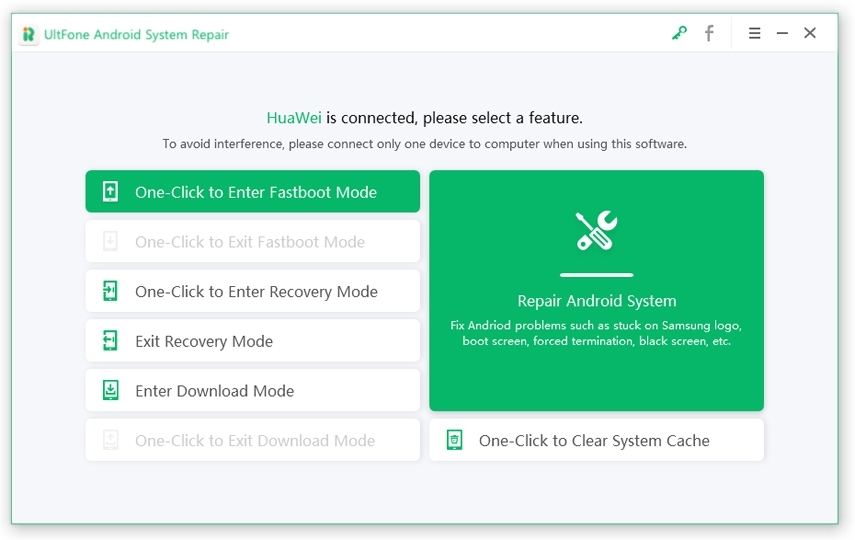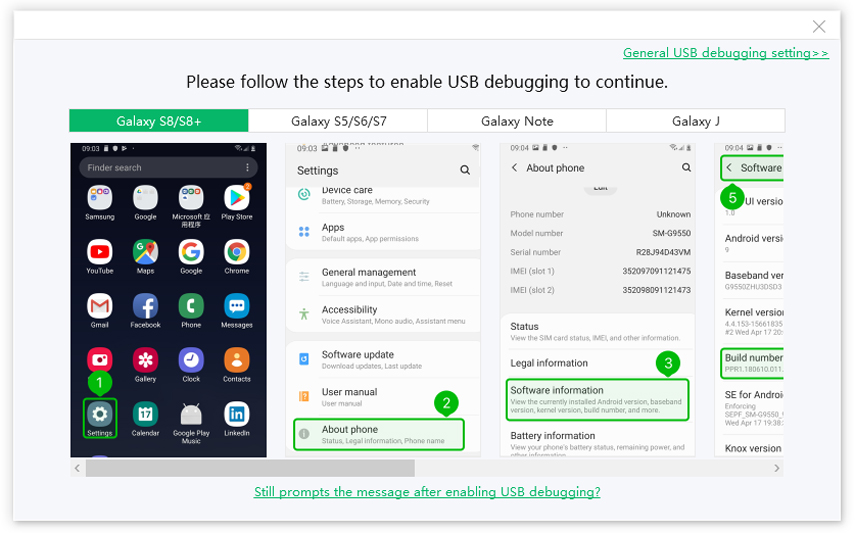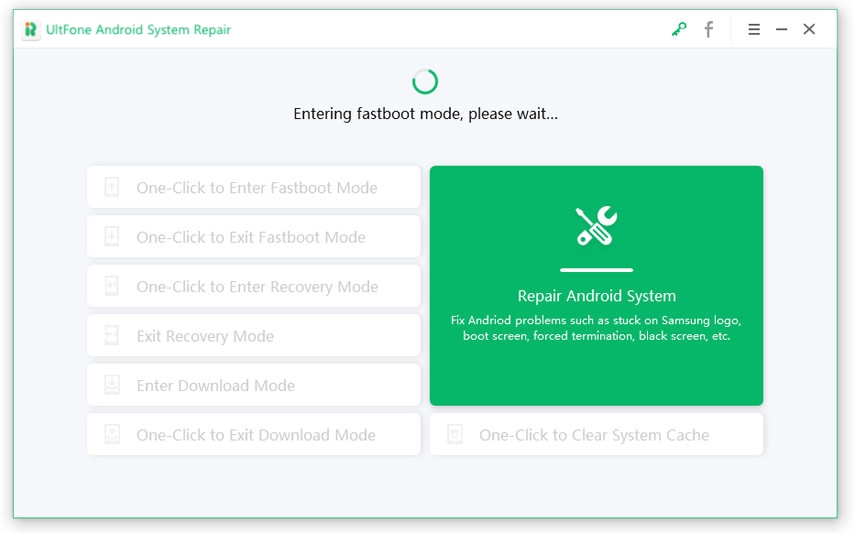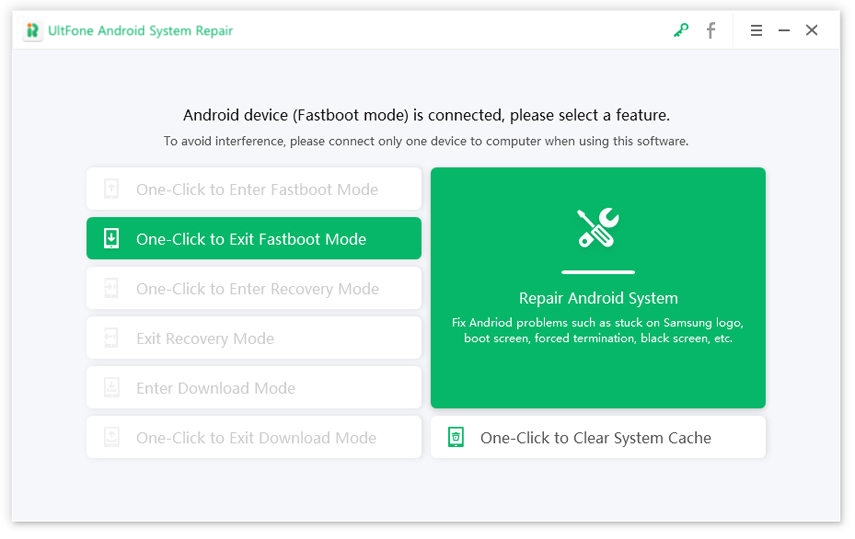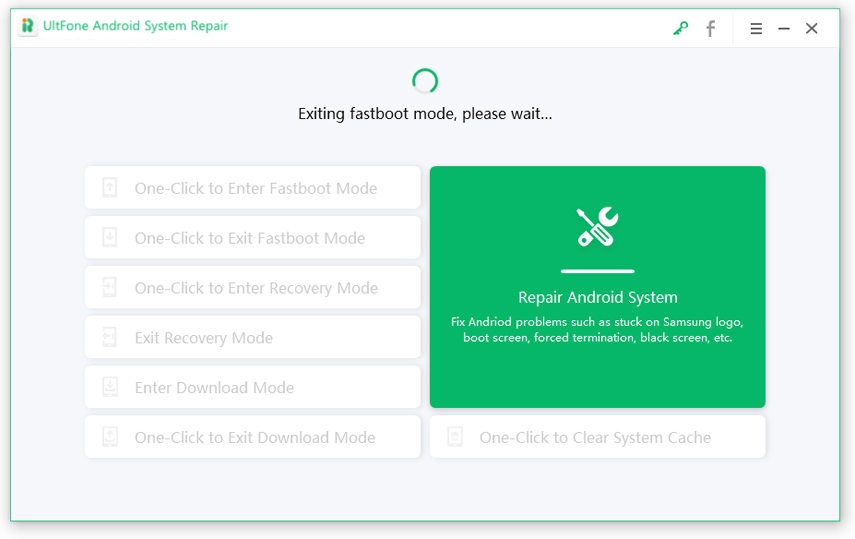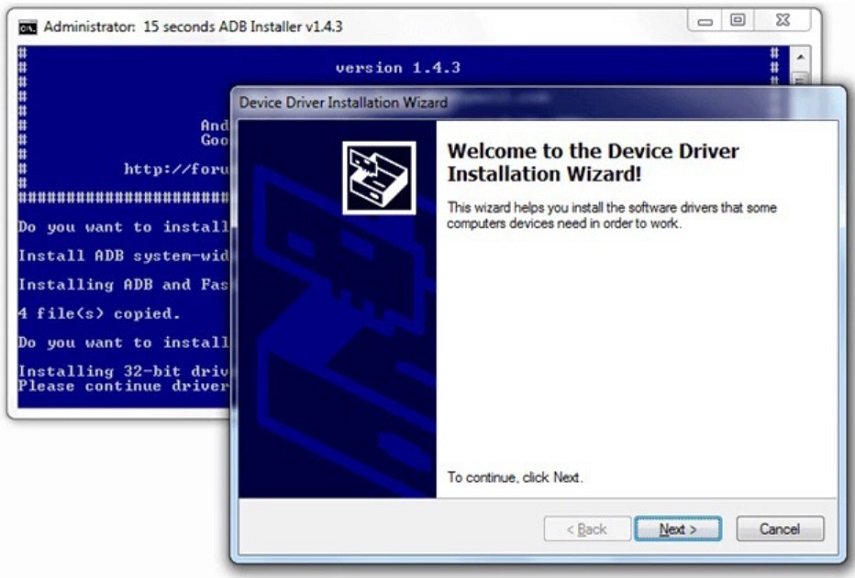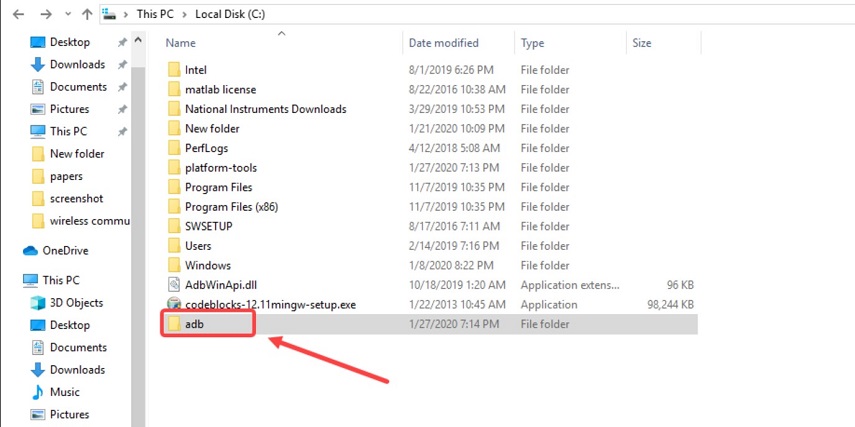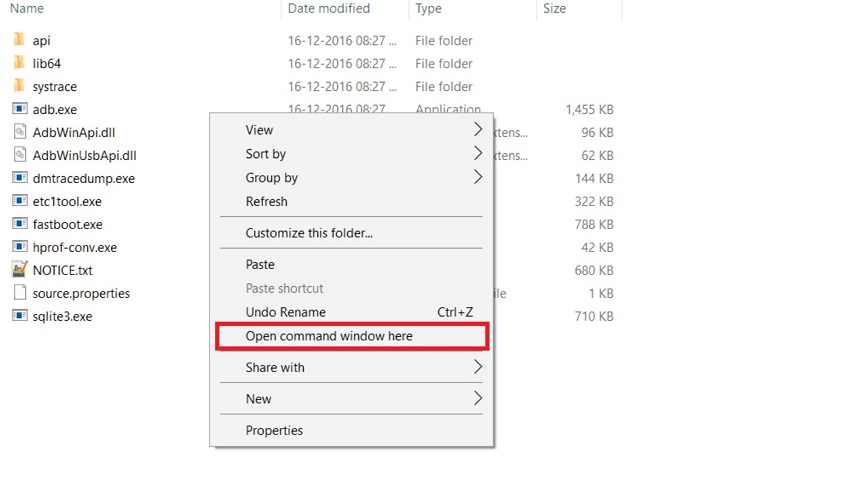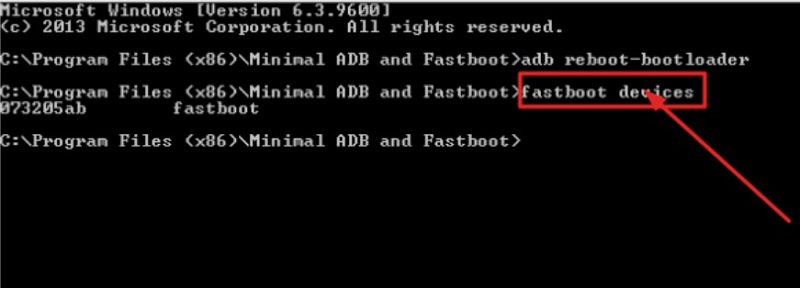Comment entrer et sortir du mode Fastboot sur Android ?
 Théodore Rodin
Théodore Rodin- Updated on 2023-12-25 to Fix Android
Heureusement, il est facile d'entrer et de sortir du mode fastboot car il existe de nombreuses façons de le faire. Avec la bonne procédure, vous pouvez démarrer votre appareil Android en mode fastboot et effectuer les modifications que vous souhaitez. Cependant, si vous n'avez aucune idée de comment entrer et sortir du mode fastboot sur Android, ne vous inquiétez pas ! Vous trouverez dans ce guide complet sur le mode fastboot tout ce que vous devez savoir : ce qu'est le mode fastboot, comment démarrer et quitter le mode fastboot sur Android.
- Partie 1. Qu'est-ce que le mode Fastboot ?
- Partie 2. Quand dois-je utiliser le mode Fastboot ?
- Partie 3. Comment entrer en mode Fastboot ?
- Partie 4. Comment sortir du mode Fastboot sur Android ?
Partie 1. Qu'est-ce que le mode Fastboot ?
Qu'est-ce que le mode fastboot dans Android ? Fastboot sur Android est un utilitaire permettant de modifier les partitions flash de la mémoire d'un appareil depuis un ordinateur, facilitant ainsi la communication entre l'ordinateur et le téléphone sans démarrer le système Android. En résumé, c'est un outil technique pour effectuer des modifications sur un appareil Android via un ordinateur.

Partie 2. Quand dois-je utiliser le mode Fastboot ?
Vous avez maintenant une idée de ce qu'est le mode Fastboot, mais savez-vous quand utiliser ce mode, ou en avez-vous vraiment besoin ?
Commençons par une question simple : êtes-vous satisfait de votre téléphone Android et ne souhaitez-vous pas y apporter de modifications significatives ? Si votre réponse est oui, alors vous n'avez probablement pas besoin du mode fastboot. Mais si vous voulez donner à votre appareil Android une révision complète, vous devriez démarrer votre appareil en mode fastboot. Le mode fastboot vous permet d'accéder à la structure même du logiciel de votre appareil, depuis le système d'exploitation jusqu'au noyau/récupération.
Partie 3. Comment entrer en mode Fastboot ?
1.Un seul clic pour entrer en mode Fastboot sur Android (Samsung/Xiaomi/Huawei/Oppo/Vivo)
Qu'il s'agisse d'entrer en mode fastboot sur les appareils Samsung, Google, HTC ou Xiaomi, Huawei, l'outil UltFone Android fastboot mode tool offre une solution en un clic pour entrer en mode fastboot sur n'importe quel appareil Android. De plus, cette fonction d'entrée en mode fastboot/bootloader est 100 % gratuite.
Voici comment entrer en mode fastboot sur Android à l'aide de ce logiciel.
-
Étape 1 Lancez l'outil et connectez votre téléphone à l'ordinateur à l'aide d'un câble numérique. Dans l'interface principale du logiciel, sélectionnez "Entrer en mode Fastboot en un clic".

-
Étape 2 Le logiciel détectera la marque de votre appareil et affichera les instructions à l'écran pour autoriser le débogage USB sur votre appareil.

-
Étape 3 Après quelques instants, votre appareil passe en mode Fastboot et un message s'affiche : " Entré en mode Fastboot avec succès ", comme le montre l'illustration.

2. Accéder au mode Fastboot à l'aide d'ADB
Pour accéder au mode Fastboot d'Android, vous pouvez également utiliser ADB (Android Debug Bridge). Cette méthode nécessite un PC et une configuration ADB fonctionnelle.
Voici comment entrer en mode fastboot à l'aide d'ADB :
Étape 1 : Il y a deux façons de commencer :
- Méthode 1 : Obtenez Android SDK sur le site officiel des développeurs Android et installez-le. De plus, vous devez le configurer en téléchargeant le package Platform-Tools & Google USB Drivers dans Android SDK.
- Méthode 2 : En plus de cela, vous pouvez télécharger ADB/Fastboot - Android SDK platform toolsseparate package et l'installer sur votre système. Vous pouvez l'obtenir à partir des liens ci-dessous en fonction de votre système d'exploitation et l'installer n'importe où dans votre système.
Windows : Télécharger platform-tools-windows-latest.zip
Mac : Télécharger platform-tools-darwin-latest.zip
Étape 2 : Activez le mode de débogage USB sur votre téléphone Android et connectez votre appareil à l'ordinateur.
Étape 3 : Maintenant, lancez l'invite de commande sur votre système et tapez une commande ADB.
- Si vous avez choisi la première méthode, allez dans le répertoire android-sdk-windows/platform-tools et lancez l'invite de commande (utilisez "Shift + Right">"Open Command Prompt" ou Terminal si vous utilisez macOS).
- Si vous avez choisi la deuxième méthode, naviguez jusqu'à l'endroit où vous avez extrait le paquet téléchargé. Lancez le dossier platform-tools et exécutez l'invite de commande (utilisez "Shift + Right">" Open Command Prompt" dans ce répertoire).
Étape 4 : Entrez la commande "adb reboot bootloader" et appuyez sur Entrée.
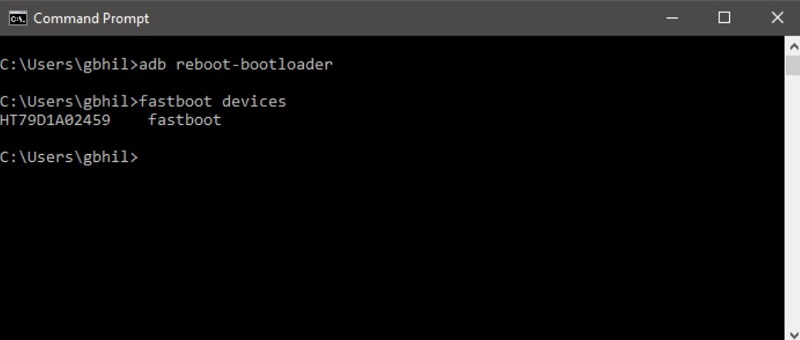
Étape 5 : Votre appareil Android s'éteindra et passera en mode fastboot.
3. Utilisation de combinaisons de touches
Vous pouvez également démarrer votre appareil en mode fastboot à l'aide de combinaisons de touches. Si vous souhaitez entrer dans le mode fastboot de Samsung/Motorola/OnePlus 2, voici les étapes à suivre :
Accéder au mode Fastboot sur les appareils Google/ OnePlus/ Xiaomi/ Motorola :
- Éteignez votre appareil.
- Appuyez sur les touches "Power + Volume Down" et maintenez-les enfoncées pendant 5 à 6 secondes, puis relâchez-les.
- Au bout d'un moment, l'appareil passera en mode Fastboot.
Accéder au mode Fastboot sur les appareils Nokia :
Suivez les étapes ci-dessous pour savoir comment entrer au mode fastboot sur les appareils Nokia.
- Appuyez sur le bouton "Power" et maintenez-le enfoncé pour éteindre l'appareil.
- Connectez l'appareil à votre ordinateur une fois qu'il est éteint.
- L'appareil affiche une image "Powered by Android", puis passe à l'animation de la batterie.
- Une fois que l'animation de charge apparaît, maintenez les touches "Volume Up + Power" enfoncées en même temps.
- Au bout d'un moment, un compte à rebours commencera à indiquer "Veuillez relâcher la touche pour éteindre...". Ignorez le message et continuez à maintenir les touches enfoncées.
- Une fois le compte à rebours terminé, votre appareil démarre en mode de récupération.
- Vous devriez obtenir une option indiquant "Reboot to bootloader mode" (Redémarrer en mode chargeur de démarrage). Mettez cette option en surbrillance à l'aide des touches de volume, puis sélectionnez-la à l'aide de la touche Marche/ Arrêt.
Accéder au mode Fastboot sur les appareils HTC :
- Accédez à l'écran d'accueil de votre téléphone.
- Maintenez les touches "Power + Volume Down" en même temps pendant environ 15 à 20 secondes.
- Une fois que l'écran devient noir ou s'éteint, relâchez le bouton " Marche/ Arrêt ". Une fois que l'écran du mode fastboot apparaît (un écran avec plusieurs options de texte sur fond noir), relâchez le bouton " Réduction du volume ".
Accéder au mode Fastboot sur les appareils Samsung :
- Éteignez votre appareil.
- Appuyez sur les touches " Power + Volume Down + Home " et maintenez-les enfoncées pendant 5 à 6 secondes, puis relâchez-les.
- Au bout d'un moment, l'appareil passera en mode Fastboot.
Partie 4. Comment sortir du mode Fastboot sur Android ?
Vous trouverez ci-dessous toutes les façons de sortir du mode Fastboot. Jetez-y un coup d'œil et déterminez celle qui vous permet d'accomplir votre tâche.
1. Sortir du mode Fastboot d'un seul clic en utilisant UltFone Android System Repairfor for Free
UltFone Android System Repair n'est pas seulement utile pour démarrer votre Android en mode Fastboot en un seul clic. En fait, il permet même de sortir du mode fastboot sur votre appareil Android en un seul clic. De plus, l'utilisation de cette fonction est 100 % gratuite.
Voici comment enlever le mode fastboot sur Android à l'aide de cet outil de mode fastboot Android :
Étape 1 Lancez ce programme et connectez votre appareil à l'ordinateur. Dans l'interface principale du logiciel, choisissez " Quitter le mode Fastboot en un clic ".

Étape 2 Dans un moment, votre appareil sortira du mode fastboot.

2. Comment sortir du mode Fastboot à l'aide de la touche Power
Voici comment sortir du mode Fastboot Xiaomi/Samsung/Huawei à l'aide de la touche Power.
- Étape 1 : Appuyez sur la touche "Power" et maintenez-la enfoncée pendant environ 30 secondes.
- Étape 2 : Relâchez la touche "Power" et attendez un moment.
- Étape 1 : Retirez la batterie de votre appareil Android pendant 20 à 30 secondes.
- Étape 2 : Remettez la batterie dans votre appareil.
-
Étape 3 : Allumez votre appareil.

-
Étape 1 : Pour commencer, installez "Minimal ADB and Fastboot Tool" sur votre système.

-
Étape 2 : Une fois le programme installé, allez dans le répertoire d'installation. {Emplacement de l'installation ADB : "Mon ordinateur"> "Disque C"> "Fichiers de programme"> "ADB Folder"}.

-
Étape 3 : Dans le dossier ADB, appuyez n'importe où et maintenez enfoncées les touches "Shift key + Right Mouse". Choisissez ensuite "Ouvrir une fenêtre de commande ici".

- Étape 4 : Connectez votre téléphone Android à l'ordinateur.
-
Étape 5 : Une fois l'appareil détecté, entrez "FastbootDevices" dans la fenêtre de commande et appuyez sur Entrée.

- Étape 6 : Enfin, entrez "Fastboot Reboot" et appuyez sur "Enter".
Étape 3 : Au bout d'un moment, votre appareil sera redémarré automatiquement.
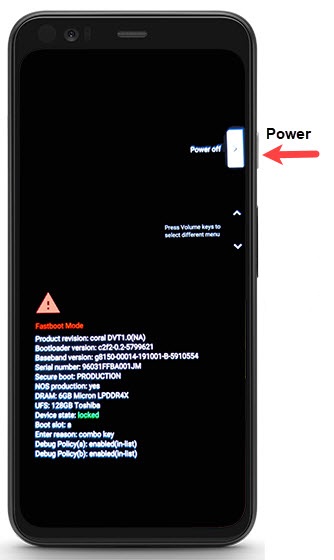
3. Retirer la batterie pour enlever le mode Fastboot
Si les méthodes ci-dessus ne vous sont d'aucune aide, essayez cette méthode pour supprimer le mode fastboot. Toutefois, cette solution ne fonctionne que pour les appareils Android dotés d'une batterie amovible.
4. Sortir du mode Fastboot à l'aide de Minimal ADB et de l'outil Fastboot
Cette méthode implique l'utilisation de Minimal ADB et de l'outil Fastboot. Voici comment fermer le mode Fastboot.
Comme cette solution est un peu technique et complexe, nous recommandons cette méthode uniquement à ceux qui ont des connaissances techniques. Cependant, voici comment quitter le mode fastboot sur Android en utilisant ADB Minimal et l'outil fastboot :
Conclusion
Comme vous pouvez le constater, il existe de nombreuses façons d'entrer et de sortir du mode fastboot sur Android. Vous pouvez choisir celle qui vous convient le mieux. Si vous nous demandez notre avis, nous vous recommandons le logiciel UltFone Free Fastboot Mode software. Cet outil offre le moyen le plus simple de démarrer un appareil Android en mode fastboot et d'en sortir en un seul clic.

 Théodore Rodin
Théodore Rodin